Cara set as default printer akan memudahkan kamu untuk nge-print sehingga proses ngeprint menjadi lebih cepat. siapa sih yang tidak merasa kerepotan dalam hal mencetak dokumen atau bahasa kerennya itu nge-print? apabila harus mengatur dan mengatur untuk jenis dan type printer secara terus-menerus? ya kalau itu Komputer atau laptop milik sendiri memang lebih mudah dalam mengatur dan menjaga data lebih aman dari jangkauan orang lain, karena memang tidak memerlukan pengaturan terlalu rumit. namun, Berbeda cerita jika komputer yang digunakan oleh banyak user seperti di rentalan komputer, biasanya akan lebih membutuhkan perhatian khusus dalam hal penggunaan dan keamanan data.
Selain hal tersebut diatas, biasanya komputer rentalan sering banget dijumpai yang disambungkan pada 2 atau lebih pada printer, sehingga otomatis dikomputer tersebut akan terdapat beberapa driver printer yang terinstall. Akibatnya, setiap kali melakukan pencetakan atau ngeprint, user harus bertanya terlebih dahulu kepada operator rentalan komputer tersebut untuk memilih driver printer yang sedang digunakan (online) seperti terlihat pada gambar dibawah ini.
Nah jika komputer rentalan yang anda pakai selalu atau sering terhubung dengan salah satu printer yang ada, maka agar tidak selalu memilih jenis printer saat mencetak sebaiknya diatur sebagai set as default printer pada komputer rentalan tersebut. hal tersebut bermanfaat sekali ketika melakukan perintah print atau mencetak, maka nama printer yang digunakan sudah selalu pada type printer yang telah dipilih sebagai default. Untuk mengatur printer sebagai default, dapat diikuti tutorial singkat berikut ini.
1. Buka lokasi dimana printer diinstal, biasanya pada Printer and faxes. Klik Start kemudian pilih Printers and Faxes pada start menu. atau masuk Control Panel - Hardware and Sound - Devices and Printers - Printers and Faxes
2. Pada jendela Printers and Faxes terdapat beberapa macam printer yang telah diinstall.
3. Klik kanan pada printer yang akan dijadikan default kemudian pilih Set As Default Printer
4. Maka printer tersebut akan ditandai dengan tanda centang sebagai tanda default printer.
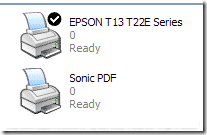
sangat mudah bukan untuk melakukan cara set as default printer? sehingga Mulai dari sekarang setiap anda mencetak atau print dokument maka printer default yang dipergunakan untuk mencetak akan selalu sama sesuai dengan settingan default yang telah kamu lakukan tadi.
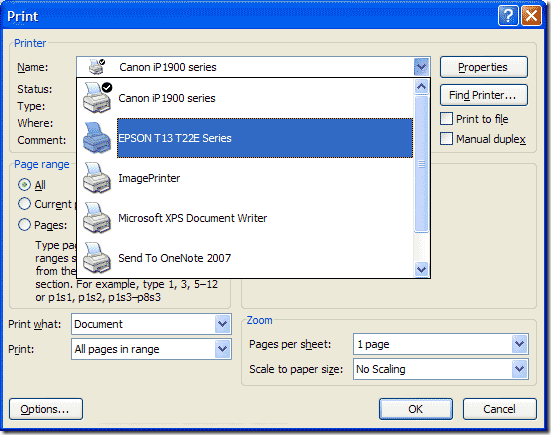

Comments
penyedot timah solder